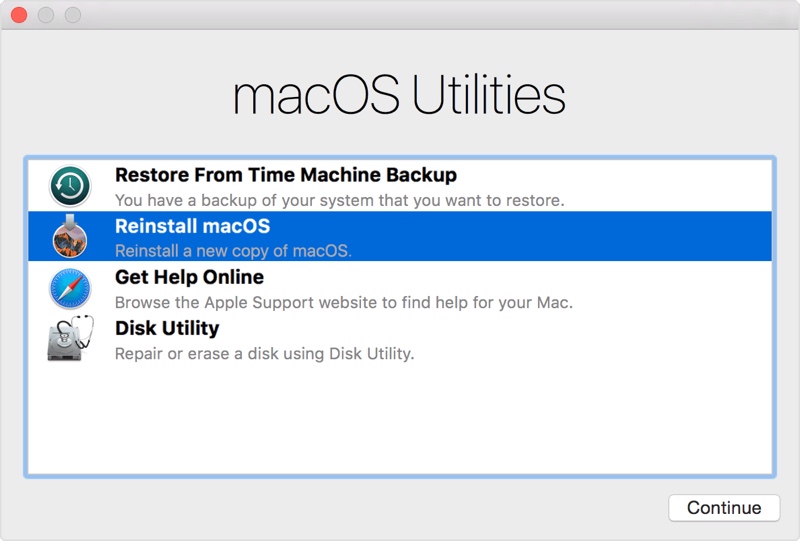
AppleMáy Mac bao gồm MacBook và máy tính để bàn hiếm khi bị trục trặc. Tuy nhiên, khi bạn đang gặp sự cố với máy tính của mình, thông thường cách dễ nhất và hiệu quả nhất để khắc phục những sự cố đó là cài đặt lại macOS.
Máy Mac giúp việc cài đặt lại macOS trở nên rất đơn giản, tất cả những gì bạn phải làm là bật máy tính của mình và nhấn một tổ hợp phím để bắt đầu quá trình cài đặt lại macOS. Trong bài viết này, chúng tôi sẽ từng bước hướng dẫn bạn cách cài đặt lại macOS trên máy Mac nhanh nhất có thể.
Trước khi bạn bắt đầu quá trình cài đặt lại, hãy tắt máy Mac. Nếu đó là MacBook, hãy đảm bảo rằng nó đã được cắm vào nguồn điện. Điều tốt nhất khi cài đặt lại macOS theo cách này là dữ liệu của bạn sẽ vẫn nguyên vẹn và không có gì bị xóa.
Bây giờ đã đến lúc bắt đầu quá trình. Apple cho phép người dùng chọn phiên bản họ muốn cài đặt trên máy Mac bằng cách nhấn các tổ hợp phím khác nhau thông qua Phục hồi macOS.
Ví dụ: bạn có thể chọn cài đặt lại cùng một phiên bản hiện đang được cài đặt trên máy tính của mình, cài đặt phiên bản mới nhất hiện có hoặc cài đặt lại phiên bản macOS đã được cài đặt sẵn khi bạn mua nó, miễn là nó có sẵn. Nếu phiên bản tương tự không có sẵn Apple sẽ cài đặt cái gần nhất có sẵn.
Chọn phiên bản bạn muốn cài đặt
Nhấn giữ các phím sau ngay khi bạn bật máy Mac để truy cập Phục hồi macOS. Chỉ phát hành khi bạn thấy Apple biểu tượng khởi động hoặc một quả địa cầu quay.
- Lệnh + R: Thao tác này sẽ cài đặt lại phiên bản macOS hiện được cài đặt trên máy Mac của bạn (hoặc cài đặt phiên bản hiện có mới nhất gần nhất với phiên bản bạn đã cài đặt). Thao tác này sẽ không cài đặt phiên bản macOS mới nhất hiện có.
- Tùy chọn + Lệnh + R: Tổ hợp phím này sẽ tải xuống phiên bản macOS mới nhất có sẵn tại thời điểm đó.
- Shift + Option + Command + R: Thao tác này sẽ cài đặt lại phiên bản macOS đã được cài đặt sẵn trên máy Mac của bạn hoặc phiên bản gần nhất có sẵn cho nó. Tùy chọn này hoạt động trên macOS Sierra 10.12.4 hoặc mới hơn bao gồm macOS Catalina.
Cài đặt lại macOS trên máy Mac
1. Bây giờ từ cửa sổ Tiện ích macOS, hãy chọn ‘Cài đặt lại macOS‘ Lựa chọn.
2. Bấm vào ‘Tiếp tụcvà làm theo hướng dẫn trên màn hình.
3. Bây giờ chọn đĩa khởi động và nhấn nút ‘Cài đặt‘ cái nút.
4. Tại thời điểm này, bạn có thể được yêu cầu nhập Apple Chi tiết ID. Nếu điều này xảy ra, hãy nhập thông tin chi tiết để tiếp tục.
Sau khi cài đặt xong, máy Mac của bạn sẽ khởi động lại. Sau đó, bạn sẽ có thể sử dụng máy tính của mình mà không gặp bất kỳ sự cố nào.
Bạn đã có nó, đây là cách bạn có thể cài đặt lại macOS trên máy Mac của mình theo đúng cách.
